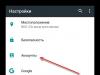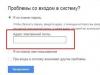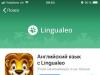Helló. Az USB- és audiokimenetekkel ellátott előlap a számítógép egyik legfontosabb része a modern felhasználó számára. Miért? Nos, gondold meg magad, nem olyan egyszerű pendrive-ot behelyezni az USB portba, ami a ház hátulján található, majd rossz oldalra viszed a meghajtót, vagy egyszerűen nem tudsz bejutni a portba, általában csak kellemetlenségek vannak.
A hanggal persze minden egyszerűbb, de előfordul, hogy a csatlakoztatott fejhallgató vezetéke nem azonos hosszúságú, ami annyira szükséges a kényelmes munkahelyi elhelyezkedéshez. És itt minden kéznél van, pendrive-ot kell csatlakoztatni, kérem, esetleg fejhallgatót vagy mikrofont, az sem probléma. Bár, amit mondok, valószínűleg Ön is nagyon jól tudja az előlap nagy és merész előnyeit.
mire célzok? A helyzet az, hogy néha néhány számítógépen ez a panel csak félig működik. Vagyis csak az USB portok működnek, de valamiért nincs hang, ez vonatkozik a csatlakoztatott fejhallgatóra és a mikrofonra is. Ennek eredményeként pontosan azok a kellemetlenségek keletkeznek, amelyeket néhány mondattal fentebb említettem.
Ezért most megpróbáljuk megtalálni az okot, hogy miért nem működik a hang, amikor fejhallgatót csatlakoztatunk az előlapra, és kijavítjuk, hogy visszaállítsuk panelünk teljes működőképességét.
Annak diagnosztizálása, hogy miért nem működik az előlapon lévő hang
Az első következtetés tehát azonnal levonható. Ha az USB működik, akkor maga a panel is működik. Természetesen kicsi az esélye annak, hogy a headset és a mikrofon csatlakozási portja egyszerre égett ki, de ez nagyon ritkán fordul elő.
Nos, először is fejhallgatót vagy hangszórót csatlakoztatunk a zöld csatlakozóhoz, amely a ház hátulján található, és ellenőrizzük, hogy van-e hang. Ha nem, akkor le kell töltenie az audioeszköz hangillesztőjét, és újra kell telepítenie (). Ha éppen ellenkezőleg, minden rendben van, azonnal továbblépünk a következő lépésre.

Egy másik ok, amiért nem működik az előlap hangja, az az, hogy nincs megfelelően csatlakoztatva, vagy egyáltalán nincs csatlakoztatva. Ebben az esetben olvassa el és kövesse az összes ajánlást, amelyet abban a cikkben adtam.


Van még egy pont: a csatlakozó csatlakozók egyenként szétválaszthatók, ami befolyásolhatja a bekötésük helyességét. Ebben az esetben meg kell keresnie egy kézikönyvet az alaplappal való munkához, és a képen látható példák segítségével ugyanabban a sorrendben csatlakoztathatja. Ha valami, írd meg nekem a megjegyzésekben, hogyan segíthetek.

Tehát a panel be van kötve, vagy ha már minden össze van kötve, menjünk tovább. Először is mondok egy példát a Windows XP rendszerre. Lépjen a „Vezérlőpultra”, és keresse meg a „Hang és audioeszközök” hangbeállításokat. Miután megnyitotta őket, lépjen az „Audio” fülre, ahol az alapértelmezett eszközök listájából kiválasztjuk a „HD Audio” (vagy a Realtek AC97) lehetőséget.

Ez a választás azonban attól függhet, hogy melyik csatlakozót csatlakoztatta az alaplaphoz. Ha az volt AC 97 akkor ugyanazt az illesztőprogramot kell kiválasztania, ha HD Audio aláírással rendelkezik, majd ennek megfelelően válassza ki az ilyen nevű illesztőprogramot.

Ha csak egy csatlakozó volt a csatlakoztatáskor, akkor nagy valószínűséggel az HD Audio, így a példában azt fogom használni. Ugyanezt tesszük az alsó mezőben, kiválasztva a rögzítéshez szükséges fő eszközt, és az ablak bezárásához kattintson az „OK” gombra.

Windows 7-ben minden egyszerűbb, itt az illesztőprogram automatikusan kiválasztódik, főleg a Realtek HD AUDIO.
A szükséges tűzifa kiválasztása után újraindítjuk a számítógépet, majd megpróbálunk belépni a BIOS-ba a „ F2"vagy" DEL" A lapra lépve Fejlett"válassza ki az elemet" Beépített eszköz konfigurációja" A megnyíló menüben lépjen a " High Definition Audio"Állítsa be az értéket" Engedélyezve", És a következő sorban válassza a "" lehetőséget HD Audio» ( vagy AC97, ha a Windows beállításai között ki lett választva), vagyis Ugyanazt a meghajtót telepítettük a rendszerbe.

Ennek az egész beállításnak az a fő elve, hogy ugyanaz a típusú szoftver kerül kiválasztásra a Windows rendszerben és a rendszerben. Nos, ha ez más, akkor már megérti, hogy rendszerkonfliktus lép fel, aminek eredményeként egy probléma hang nélkül jelenik meg az előlapon.
Azt is megjegyzem, hogy ha nincsenek ezek az elemek a BIOS-ban, ez azt jelenti, hogy nem kell semmit konfigurálnia benne. Ilyen esetekben, ha az előlapon nem működik a hang, ellenőrizze újra, hogy a kiválasztott illesztőprogram megfelelő-e az Ön hangeszközéhez, és az alaplap csatlakozói megfelelően vannak-e csatlakoztatva.
Nos, összefoglalva azt akarom mondani, hogy ha mindkét esetben ugyanazt az illesztőprogramot telepíti, minden úgy fog működni, ahogyan kell. Ezenkívül ez a beállítás néha eltűnhet a rendszeridővel együtt, mivel az ezeket támogató számítógép akkumulátora a számítógép kikapcsolásakor lemerül. Ha valamiről van szó, itt megtudhatja, hogyan kell pótolni, minden részlettel és példákkal képek formájában.
Nem működik a hang az előlapon, hogyan lehet javítani
Ebből a cikkből megtudhatja, hogyan csatlakoztassa a főkapcsolót, a visszaállító kapcsolót és a LED-eket, valamint az audio- és USB-portokat az alaplaphoz. Mielőtt megpróbálná összekapcsolni őket, nagyon fontos ismerni a csatlakozás helyét és polaritását. Ehhez meg kell találnia az alaplap kézikönyvében diagramokat, amelyek pontosan megmondják, hogy az egyes tűkészletek pontosan hol találhatók az alaplapon, vagy használja a cikkben található információkat.
LED-ek és bekapcsológombok csatlakoztatása
A számítógép házában az alaplaphoz csatlakozó tápkapcsoló gombok, valamint az alaplap tevékenységét LED-ek jelzik. Ezeket a gombokat és jelzőket az alaplaphoz kell csatlakoztatnia az 1. ábrán látható ház elülső részéből az alaplapon lévő csatlakozóhoz (2. ábra). Az alaplapon a panel csatlakozója melletti felirat az egyes vezetékek csatlakozási helyét és polaritását mutatja, azonban a jelölésekkel ellátott feliratok nem mindig találhatók az alaplapon.
Keresse meg az előlap csatlakozóit a számítógép házában (lásd az 1. ábrát). Ezután az alaplapon találjuk meg a csatlakozót, amely általában az alaplap alján található, és PANEL1 vagy JFP1 felirattal van ellátva, többféle kivitelben is lehet (lásd 2.0, 2.1 ábra).
Rizs. 1. sz. Előlapi csatlakozók.  2.0 számú ábra. Előlapi csatlakozó az alaplapon.
2.0 számú ábra. Előlapi csatlakozó az alaplapon.  ábra 2.1. Előlapi csatlakozó az alaplapon.
ábra 2.1. Előlapi csatlakozó az alaplapon.
Az 1. képen látható rendszerkábel-csoport két színkóddal ellátott vezetékből áll. A fekete vagy fehér vezeték földelt (GND), a többi színű vezeték (piros, kék, zöld, narancssárga) pedig tápellátást biztosít. A bekötés balról jobbra történik, csatlakoztatáskor a reset gomb kivételével minden pozitív érintkező mindig a bal oldalon lesz, azonban a gombok polaritása lényegtelen, mivel a gombok lenyomva zárják az érintkezőket.
Egyszerűen csatlakoztassa ezeket a vezetékeket az alaplap azonos nevű csatlakozójához, ügyelve a LED-ek polaritására.
 ábra 2.2. Az előlap vezeték polaritása.
ábra 2.2. Az előlap vezeték polaritása. Az alábbiakban felsoroljuk a lehetséges rövid neveket, amelyek magukra a csatlakozókra lesznek ráírva.
PWR-SW, PW SW, PW= Tápkapcsoló (nincs szükség polaritásra). A vezérlő a bekapcsológomb, amely lehetővé teszi a számítógép be- és kikapcsolását.
PWR-LED, P-LED, MSG= Tápellátás LED (polaritás szükséges). A jelző mutatja, ha a számítógép be van kapcsolva vagy készenléti állapotban van.
RES-SW, R-SW, RES= Reset kapcsoló (nincs szükség polaritásra). Reset gomb a számítógép újraindításához.
HDD-LED, HD= Merevlemez-meghajtó LED (polaritás szükséges). Ez a jelzőfény villog, miközben a merevlemez információkat ír vagy olvas.
SPK, SPKR, BESZÉL= Belső hangszóró (polaritás szükséges) a számítógép indításkor hallható csipogó hangok kibocsátására.
 3. ábra. Az előlap érintkezőinek kivezetése az alaplapon
3. ábra. Az előlap érintkezőinek kivezetése az alaplapon Az előlapi USB csatlakoztatása az alaplaphoz
Először az alaplapon találjuk meg az USB-csatlakozót, általában az alaplap alján található, és F_USB vagy USB feliratú. Szintén mindegyik vezetékcsatlakozón (4.0. ábra) leolvasható annak értéke, amely lehet +5V (vagy VCC vagy Power), D+, D – és GND.
 4.0 számú ábra. USB polaritás.
4.0 számú ábra. USB polaritás.  ábra 4.1. Csatlakoztassa az USB 2.0 előlapot az alaplaphoz.
ábra 4.1. Csatlakoztassa az USB 2.0 előlapot az alaplaphoz.  ábra 4.2. Csatlakoztassa az USB 3.0 előlapot az alaplaphoz.
ábra 4.2. Csatlakoztassa az USB 3.0 előlapot az alaplaphoz.  ábra 4.3. USB 2.0 csatlakoztatása az alaplaphoz.
ábra 4.3. USB 2.0 csatlakoztatása az alaplaphoz. Az előlapi audio csatlakoztatása az alaplaphoz
E csatlakozók használatához az alaplapnak beépített hangkártyával (más szóval beépített hangkártyával) kell rendelkeznie. A telepítés azonban nem olyan egyszerű, mint amilyennek látszik, és a mai rovatban elmagyarázzuk, hogyan kell csinálni.
Mindegyik vezeték végén van egy kis fekete csatlakozó és ebben a csatlakozóban olvashatjuk le a vezeték funkcióját. A következő vezetékeket találja: Mic In (vagy Mic Data), Ret L, Ret R, L Out (vagy Ear L), R Out (vagy Ear R) és két Gnd (vagy Ground). Ha alaposan megnézi, látni fogja, hogy a Ret L és L Out vezetékek csatlakoznak egymáshoz, ugyanez történik a Ret R és R Out vezetékek között.
 5.0 számú ábra. Hang csatlakoztatása az alaplaphoz.
5.0 számú ábra. Hang csatlakoztatása az alaplaphoz. Meg kell találnia, hol vannak ezek a vezetékek telepítve az alaplapon. Ez a hely hang, külső hang, külső hang, elülső hang, F hang, HD hang vagy valami hasonló. Ez a csatlakozó egy 9 tűs csatlakozóból áll, és két jumper létesíti néhány érintkező csatlakoztatását. A csatlakozó pontos elhelyezkedése az alaplap típusától függően változik.
 ábra 5.1. Az alaplap audiodugójának képe.
ábra 5.1. Az alaplap audiodugójának képe. A vezetékek telepítéséhez az első lépés az alaplapi csatlakozó tűszámozási rendszerének megértése. A csatlakozónak kilenc tűje van, de a csatlakozó 10 tűsnek minősül, mivel az egyik érintkezőt eltávolították (8. érintkező). Az 5-ös és 6-os, valamint a 9-es és 10-es érintkezőket áthidaló köti össze. Mivel van egy csap nélküli hely (8-as érintkező), a többi érintkező számozása könnyen észrevehető.
 ábra 5.2. Audio kivezetés az alaplapon.
ábra 5.2. Audio kivezetés az alaplapon. Távolítsa el a jumpereket. A vezetékeket a következőképpen kell csatlakoztatni: Mic In az 1. érintkezőhöz; Gnd - 2. és 3. érintkező; R Kimenet az 5. lábra; Ret R a 6. érintkezőhöz; L a 9-es érintkezőn, Ret L pedig a 10-es érintkezőn van.
Sziasztok! Ebben a cikkben világosan bemutatom, hogyan kell megfelelően csatlakoztatni a gombokat (POWER, RESET) és az előlapi eszközöket (F_PANEL, F_AUDIO és F_USB). Nem trükkös dolog, de megéri a figyelmet.
Először is egy-két tipp:
Ezt egyértelműen egy régi Gigabyte alaplapon fogom elemezni, a GA-945GCM-S2C modellt. Azonnal elmondom, hogy a csatlakozási rajzokat kizárólag ehhez a cikkhez készítettem, és egy konkrét példát használva a vezetékek színe eltérő lesz. A legfontosabb dolog az, hogy megértse a kapcsolat jelentését, és megvalósítsa (ellenőrizze) a számítógépén.
Ezen a képen az alaplapi csatlakozók láthatók a csatlakozók csatlakoztatásához.
Általában (vannak kivételek) a csatlakozók alatt apró betűs betűkkel írják a csatlakozók bekötési sorrendjét és a polaritást. Az én esetemben ezt írja:
PWR_LED (három csatlakozó) - a számítógép bekapcsolásának jelzése;
PW- (PWRSW) - PC bekapcsológomb;
RES+ (RESET) - gomb a számítógép újraindításához;
HD- (IDE_LED, HDD_LED) - merevlemez hozzáférési LED;
A HANGSZÓRÓ (HANGSZÓRÓ) ugyanaz(ok) a jel(ek), amelyeket a számítógép a hiba észlelése esetén bekapcsolásakor bocsát ki.
A csatlakozók így néznek ki (lásd a képernyőképeket)

Mindegyik csatlakozónak két vezetéke van:
POWER LED (zöld, fehér);
H.D.D. LED (sárga, fehér);
POWER SW (fekete, fehér);
RESET SW (narancs, fehér);
HANGSZÓRÓ (fekete, piros).
Ebben az esetben a fehér mínusz „-” vagy föld, a színes pedig „+”. A SPEAKER csatlakozón (fekete, piros) van egy fekete „+” és egy piros „-”. A csatlakozók polaritásának meghatározásához fordítsa át a hátoldalra - egy kis fekete háromszöget látunk az egyik vezeték ellenkező oldalán - ez a „+”.

Továbblépünk a következő szakaszra, az elülső kiegészítő USB-csatlakozókat és a kártyaolvasót az F_USB2 és F_USB1 csatlakozókhoz csatlakoztatva (nincs különbség, de jobb sorrendben kezdeni). Ha a csatlakozó már „forrasztva” van, pl. Az összes vezetéket egy blokkban gyűjtik össze - a folyamat jelentősen leegyszerűsödik.

Egyszerűen csatlakoztatjuk ezt a „nagy” csatlakozót, amely nyolc vezetékből áll, egy üres és egy lezárt csatlakozóból (összesen tíz), hogy az EMPTY csatlakozó egybeessen a csatlakozó SEALED aljzatával. (lásd a képernyőképeket)

Nos, ha van olyan vezetékköteg, mint a képen, rajzolok egy vizuális diagramot :)

Itt látjuk: POWER (Power - 2 db), GND (Ground - "föld" 2 db), D3+ (plusz), D3- (mínusz) egy usb porthoz és D2+ (plusz), D2- (mínusz) különböző portokhoz. Ahogy azt sejteni lehetett, a két POWER csatlakozó egyforma és cserélhető egymással, akárcsak a GND. A lényeg, hogy ne keverjük össze a POWER-t és a GND-t.

Tehát most már csak azt kell kitalálni, hogyan kell csatlakoztatni a mikrofon és a fejhallgató F_AUDIO csatlakozóit.
Ismét, ha szerencséd van, és van egy nagy blokk 10 aljzattal az előlapról, csak helyezd be (itt biztosan nem hibázhatsz). Van egy érdekesebb esetem... :) Á, ezek a csatlakozók: SPK R (jobb csatorna kimenet az előlapra), SPK L (bal csatorna kimenet az előlapra), MIC (mikrofon kimenet az előlapra ) és a GND.
Az audio- és USB-portokkal ellátott előlap minden modern számítógép szerves része. Ez egy nagyon kényelmes dolog, amely lehetővé teszi cserélhető adathordozók, fejhallgatók vagy mikrofonok csatlakoztatását felesleges mozdulatok nélkül. Gyakran azonban az előlappal adódnak problémák, aminek következtében a hang leáll, és a számítógépet nem lehet a megszokott módon használni. Ebben a cikkben megpróbáljuk megérteni az ilyen hibák lehetséges okait.
Mielőtt elkezdené az elülső fejhallgató- és mikrofoncsatlakozókkal kapcsolatos problémák elhárítását, győződjön meg arról, hogy az összes illesztőprogram megfelelően van telepítve, és a hang megfelelően működik-e a számítógép hátlapján. Ha nincs hang, amikor fejhallgatót csatlakoztat a rendszeregység hátuljához, akkor a probléma globálisabb, ezért a megoldáshoz más megközelítést és külön beszélgetést igényel. Ezt a cikket teljes egészében az előlapnak szenteljük.
Miért nem szól a hang az előlapon?
A diagnosztikát azzal kezdjük, hogy megjegyezzük, hogy a bemenetek mikor szűntek meg. Például, ha a számítógépet csak nemrég szerelték össze, és soha nem használt mikrofonos fejhallgatót, akkor az összeszerelés során előfordulhat, hogy a csatlakozók rosszul (vagy egyáltalán nem) voltak csatlakoztatva az alaplaphoz, pl. Az előlap egyszerűen nincs megfelelően csatlakoztatva. Ha a panel korábban megfelelően működött, akkor próbálja meghatározni azt a műveletet, amely után valószínűleg a problémák kezdődtek. Lehet, hogy bizonyos beállításokat a Vezérlőpulton vagy a BIOS-ban végeztek el. Ha semmi sem jut eszébe, kövesse az alábbi ajánlásokat.
A fejhallgató és a mikrofon bemeneti csatlakozásainak ellenőrzése
Ez a tétel azokra az esetekre vonatkozik, amikor a számítógépet szétszedték/összeszerelték, és ezt követően az előlapon lévő hang nem működött. Győződjön meg arról, hogy a panel valóban csatlakoztatva van - a csatlakozó az alaplap megfelelő érintkezőihez van csatlakoztatva, és a tápvezetékek integritása nem sérült. Az előlap csatlakoztatásához vagy kétféle tömör blokk – AC’97 és HD Audio, vagy külön jelölésekkel ellátott csatlakozók használhatók.
Az AC'97 formátum elavult, és mára ritka. Ugyanakkor a HD Audio (High Definition Audio) szabványt már mindenhol használják. Az alaplapon az előlap HD Audio dugójának csatlakoztatására szolgáló csatlakozó általában betűjelzéssel rendelkezik, például F_Audio.

Ha még mindig nem tudja, hová csatlakoztassa a fejlécet, használja az alaplap kézikönyvét. Az alábbiakban bemutatjuk az AC'97 és HD Audio csatlakozókat.

Az egyes csatlakozók bekötési rajza az AC’97-hez:

Az előlapi konfiguráció a BIOS-ban
Néha megesik, hogy az előlap a régi AC’97 szabvány szerint működik, de az alaplap az új High Definition Audio specifikációt biztosítja. Egyébként mindkét csatlakozó hasonló, és előfordulhat, hogy a felhasználó nem veszi észre ezt az eltérést. Azonban semmi probléma nem merülhet fel, ha egy AC'97-es panelt High Definition Audio alaplaphoz csatlakoztat. Igaz, bizonyos esetekben meg kell változtatnia az üzemmódot a BIOS-on keresztül.
A BIOS-ba az F2 vagy a DEL billentyű megnyomásával lépünk be a számítógép indításakor. Ezután lépjen a „Speciális” részre, és keresse meg az „Onboard Devices Configuration” elemet. Közvetlenül alatta található a „Front Panel Type” paraméter (nevezhetjük High Definition Front Panel Audio vagy Legacy Front Panel Audio is). Váltsd át a HD Audio állásból az AC97 állásba. Ha az előlapja a HD Audio szabványt használja, és a BIOS beállítása AC97, akkor váltson vissza.

Egyes alaplapok nem teszik lehetővé az előlap működési módjának megváltoztatását, hanem csak a hangvezérlő letiltását vagy engedélyezését teszik lehetővé. Az Onboard Audio Function paraméter (amelynek más neve is lehet) felelős ezért a funkcióért, és csak az „Engedélyezve” és a „Letiltva” értékeket adja meg. Ilyen helyzetben nem kell semmit újra konfigurálnia a BIOS-ban, és a hangnak további manipulációk nélkül kell működnie.
Hangeszközök beállítása a Windows 7/10 Vezérlőpultján
Ha száz százalékig biztos abban, hogy a fejhallgató és a mikrofon elülső bemenetei megfelelően vannak csatlakoztatva, és minden helyesen van beállítva a BIOS-ban, akkor ideje továbblépni a Windows 7/10 környezet hangbeállításaira. Először is lépjen a Vezérlőpultra, majd a „Hang” szakaszra. A „Lejátszás” és a „Rögzítés” lapon ellenőrizze, hogy az alapértelmezett eszközök telepítve vannak-e.


Az összes eszköz megjelenítéséhez kattintson a jobb gombbal az ablak bármely pontjára, és jelölje be a „Lekapcsolt eszközök megjelenítése” és a „Leválasztott eszközök megjelenítése” jelölőnégyzetet.

A „Lejátszás” lapon kattintson ugyanarra a jobb oldali gombra az aktív eszközön, és válassza a „Tulajdonságok” lehetőséget. Az „Általános” részben tekintse meg a csatlakozók listáját - az „Elülső panel 3,5 mm-es csatlakozója” elemnek jelen kell lennie.

Ugyanígy ellenőrizzük a mikrofon tulajdonságait a „Rögzítés” fülön.

Az előlapi konfigurálás a Realtek HD Manager használatával
Ha az összes elvégzett lépés nem hozott eredményt, és a fejhallgató és a mikrofon előlapja továbbra sem működik, próbáljon meg játszani a Realtek HD beállításaival. Ha az illesztőprogramok megfelelően vannak telepítve, ennek a hangkonfigurátornak jelen kell lennie a számítógépen. Elindítjuk a tálcán lévő ikon segítségével, vagy ha nincs, akkor a Vezérlőpult - Realtek HD Manager útvonalat követve.
A program ablakában válassza ki a „Hangszórók” részt, és kattintson a jobb felső sarokban található sárga mappára.

Győződjön meg arról, hogy az „Elülső panel aljzatainak észlelésének letiltása” melletti jelölőnégyzet be van jelölve; ha nincs, feltétlenül jelölje be.

Mentse el a beállításokat, és ellenőrizze, hogy működik-e az előlapi hang. A legtöbb esetben a problémát meg kell oldani.
Itt a Realtek HD menedzserben további eszközbeállításokat adhat meg. Kövesse a megfelelő hivatkozást az ablak jobb felső sarkában.

Kapcsolókkal érjük el a kívánt hangkonfigurációt.

Megpróbáltunk a lehető legteljesebben beszélni arról, hogyan kell eljárni olyan helyzetben, amikor az előlapon lévő mikrofon és fejhallgató nem működik a számítógépen. Ha a fentiek egyike sem segít, próbálja meg újratelepíteni vagy frissíteni a hangillesztőket. Végső esetben kérjen segítséget szakemberektől.
Nemrég egy barátom megkeresett, és megkérdezte, miért nem működik az előlapi hangpanel. Nemrég vásárolt egy számítógépet, minden működik, mindennel elégedett, csatlakoztatta és beállította az internetet. De felmerült egy probléma.
Mikrofonos fejhallgatót vásárolt, hogy Skype-on tudjon beszélni. Miután csatlakoztatta őket az előlaphoz, felfedezte, hogy sem a fejhallgató, sem a mikrofon nem működik. Sőt, ha csatlakoztatja őket a hátsó panelhez, akkor minden működik. És sok ilyen eset van. Mi a baj? Lehet, hogy ez egy hiba, és garanciális szervizt kell igénybe vennem?
Nem minden olyan rossz, mint amilyennek látszik. Valójában szinte minden esetben a felhasználók egyszerűen nem nézik meg alaposan a beállításokat. Az előlapon található csatlakozók működőképesek, ritkán tönkremennek!
Mi a teendő, ha nincs hang az előlapon

A monitor jobb alsó sarkában kattintson a hangszóró ikonra. Számítógépes hanglejátszásra tervezett drivert keresünk. Én „Realtek HD”-nek hívom. Ha hirtelen nincs ott, akkor forduljunk a vezérlőpulthoz és keressük meg rajta. Ha ott sincs, akkor egyszerűen másik illesztőprogramja van.
Indítsa el a talált illesztőprogramot. A hangbeállítások ablaka megjelenik a monitoron. Válassza a „Hangszórók” lapot (ha Ön a Windows XP tulajdonosa, akkor ez a „Hangbemenetek/kimenetek” fül lesz)

Ha ezt megtette, hang jelenik meg az előlapon.
A fentiek mindegyike a Windows 7-re vonatkozik. Ezért, ha Ön az XP verzió tulajdonosa, akkor a vezérlőpult kissé eltérő lesz. Amikor az „Audio bemenetek/kimenetek” fülre lép, látni fogja, hogy az „Analóg” mellett egy kis csavarkulcs van kék körben. Rá kell kattintani, ekkor egy ablak jelenik meg a képernyőn, mint a Windows 7 verziónál, majd kövesse az utasításokat.
Lásd még:
Tetszett az anyag?
Ossza meg:
Kérlek értékeld: